 【筆者紹介】
【筆者紹介】
Salad編集部員A。ASD(自閉症スペクトラム障害)。30代。障害者雇用での就労12年目、テレワーク2年目。
フリーマーケットの売る側・買う側、ネットオークションの売る側・買う側は経験あり。
出品するアイテムの写真を撮影する

出品するには商品の写真が必要
前回の記事ではメルカリに出品するところから、取引が終了するまでの流れをご紹介しました。
出品の際には商品の写真が必須になります。
スマートフォン付属のカメラで撮影した写真をアップロードすることが可能で、メルカリのアプリ上でトリミングや画像の編集(明るさ調整など)を行うこともできます。
出品者の多いメルカリで同じものを出品する人もいる中、自分の商品を選んで買ってもらうためには画像も魅力的なほうが良いわけです。
工夫して写真を撮ってみる

出品されている写真を見てみると、背景が単色の画像があります。
よけいなものが写りこんでいないと商品の色やディティールが見やすく、簡単に商品の状態と魅力を伝えやすい画像を作成することができます。
小規模な撮影用の撮影ボックスを使用している人もいるようです。
また、身近な材料を利用して撮影ボックスを自作することもできます。
参考:撮影ボックスをダイソーの材料で自作してみた!iPhoneでも綺麗にブツ撮りが出来る!|変デジ研究所
参考:Amazon.co.jp : 撮影ボックス
撮影ボックスまで作らなくても、レフ版と背景(下敷き)があればかなりきれいに撮ることができます。

私は100均で売っているA4サイズのカラーボード(スチレンボード)2枚を白い面を内側に貼り合わせたものをレフ版として使用しています。

簡易レフ版を広げるとこうなります。下敷きは白い紙です。この上に商品を置いて撮影します。
参考:【DIY】レフ板を100均で自作する。1枚で白レフ・銀レフ両面つかえるリバーシブルな自立するレフ板。 | dalahast.jp 週末限定ビストロパパの日常関心空間
なるべく写真をきれいにとるには

スマートフォン付属のカメラで十分に鮮明で詳細な画像を撮影することができます。
よりきれいな写真を撮影するには、雨やくもりの日より晴れた日、夜間より昼間、暗い場所より明るい場所で撮影するとよいでしょう。
より明るい場所で撮影するということです。
Photoshopで画像を加工する

画像編集ソフトがあれば利用すると便利
Photoshopなどの画像編集ソフトがあれば、写真を編集してより見やすくするのもよいでしょう。
撮影するときに、画像が明るすぎて明るい部分が白飛びしてしまった写真よりも、少し暗い写真のほうが画像編集ソフトでの修正がききます。
今回ご紹介するのは、画像が少し暗いけれど画像全体の明るさを上げてしまうと明るい部分が明るくなりすぎるときに、カゲの部分を少し明るくする方法です。
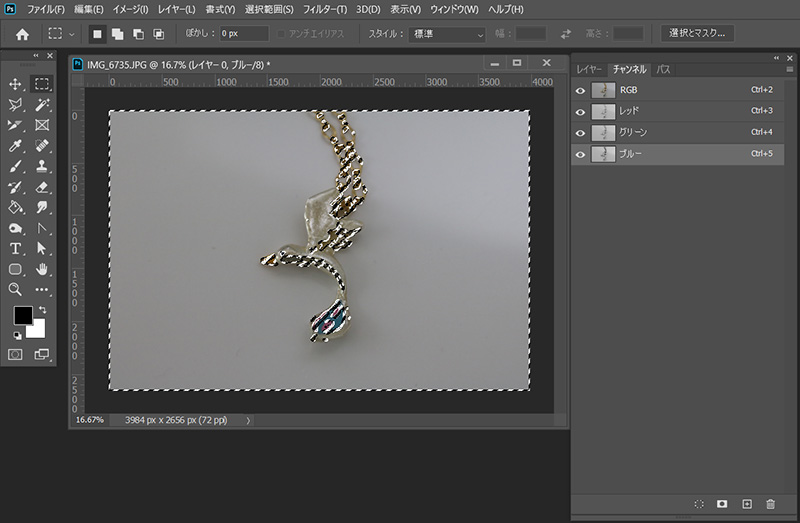
②「チャンネル」ウィンドウを開き、Ctrlキーを押しながら「ブルー」のサムネイルをクリックします。
CtrlキーとShiftキーを押しながら「グリーン」のサムネイルをクリックします。
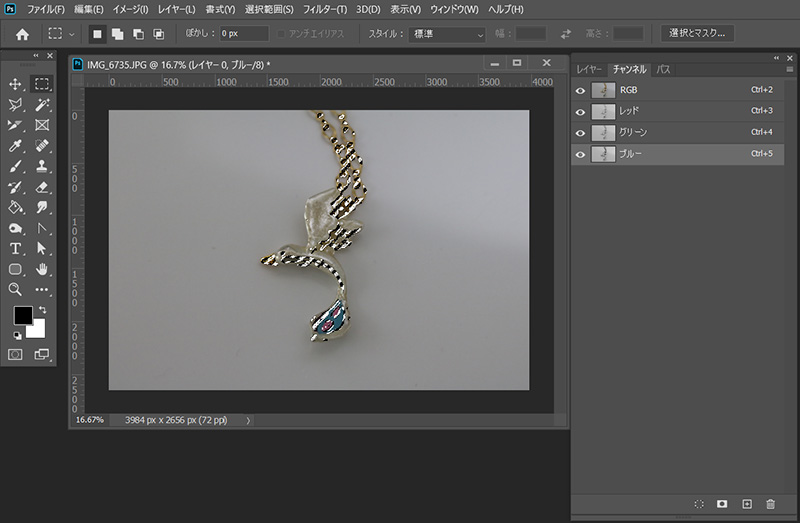 ③「Ctrl + Shift+ I」で選択範囲を反転します。
③「Ctrl + Shift+ I」で選択範囲を反転します。
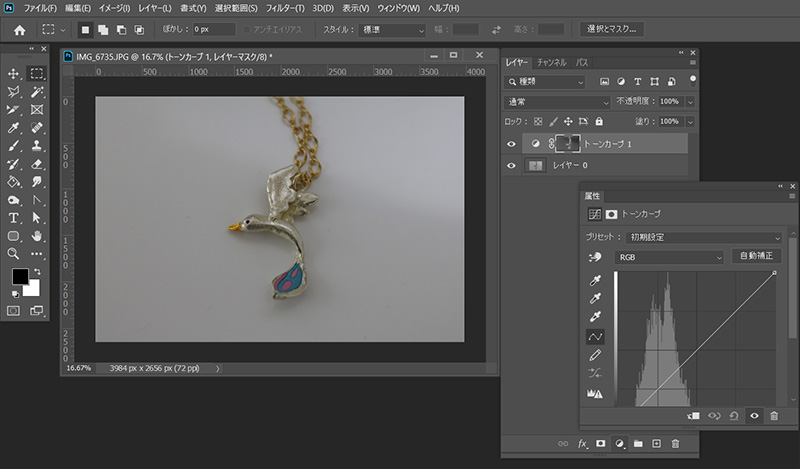
④選択した状態で新規調整レイヤー「トーンカーブ」を作成します。
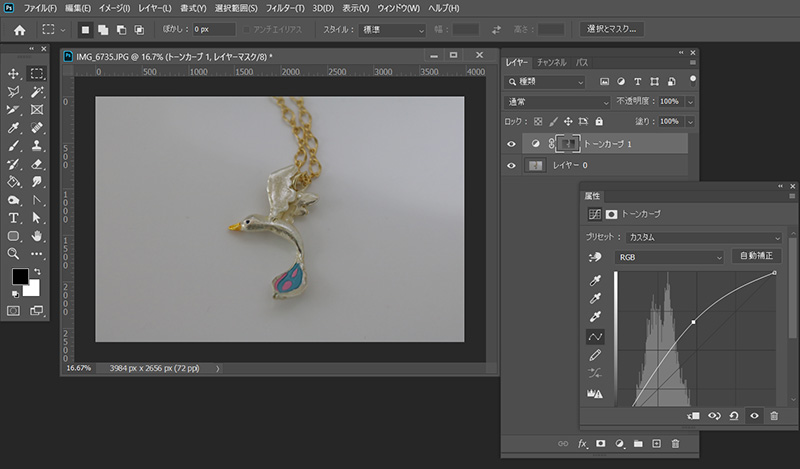 ⑤「トーンカーブ」の中心にポイントを作成し、左上に移動します。
⑤「トーンカーブ」の中心にポイントを作成し、左上に移動します。
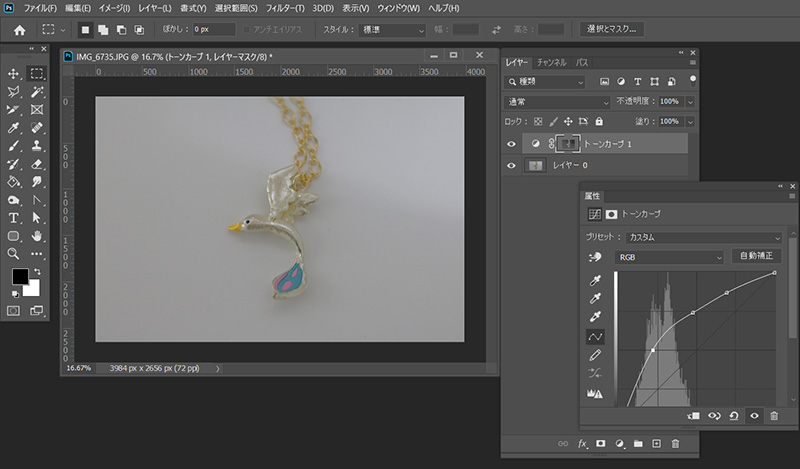 ⑥さらにポイントを2つ作成し、ヒストグラムと重なるほうをより左上に移動します。
⑥さらにポイントを2つ作成し、ヒストグラムと重なるほうをより左上に移動します。
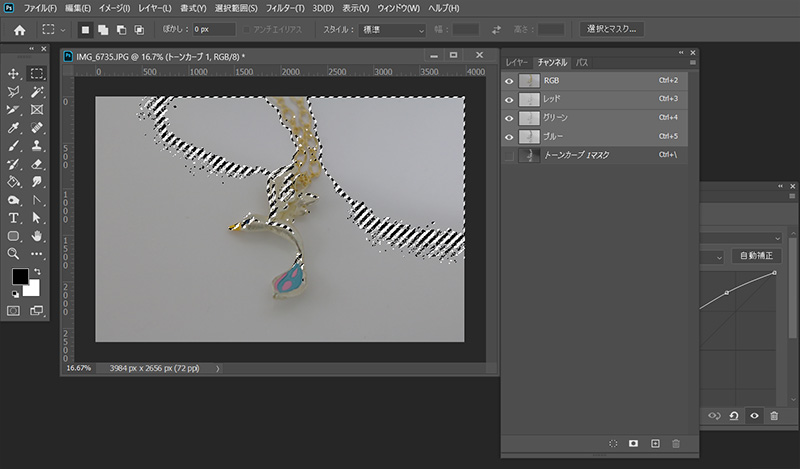
⑦「チャンネル」ウィンドウを開き、Ctrlキーを押しながら「RGB」のサムネイルをクリックします。
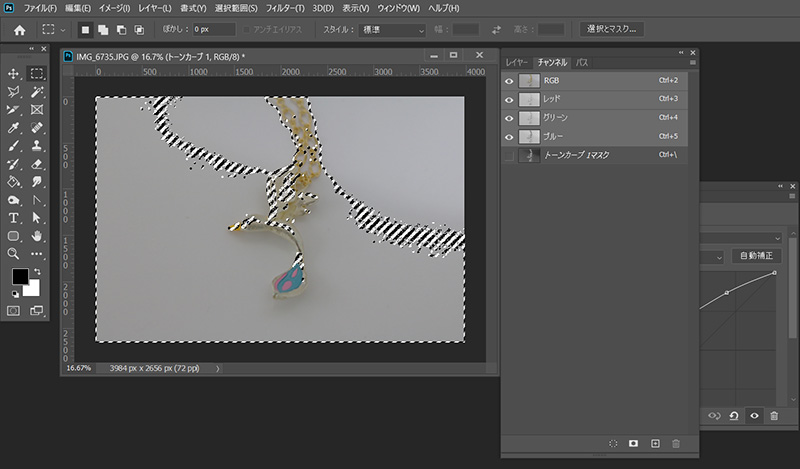
⑧「Ctrl + Shift + I」をクリックで選択範囲を反転します。
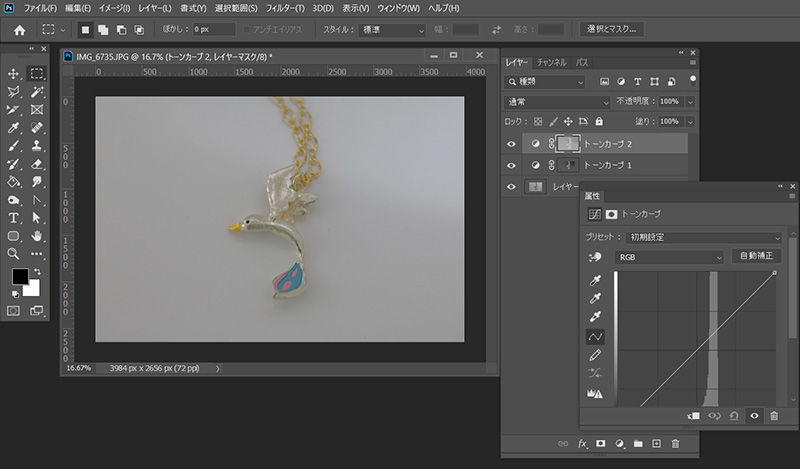 ⑨選択した状態で新規調整レイヤー「トーンカーブ」を作成します。
⑨選択した状態で新規調整レイヤー「トーンカーブ」を作成します。

⑩「トーンカーブ」の中心にポイントを作成し、左上に移動します。
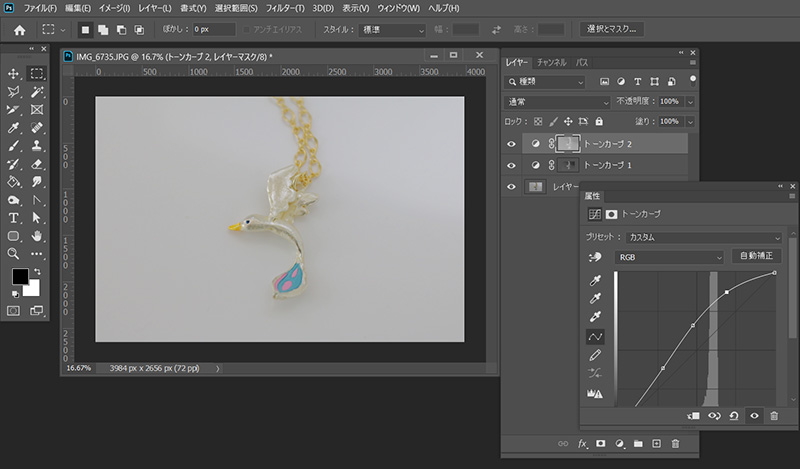 ⑪さらにポイントを2つ作成し、ヒストグラムと重なるほうをより左上に移動します。
⑪さらにポイントを2つ作成し、ヒストグラムと重なるほうをより左上に移動します。
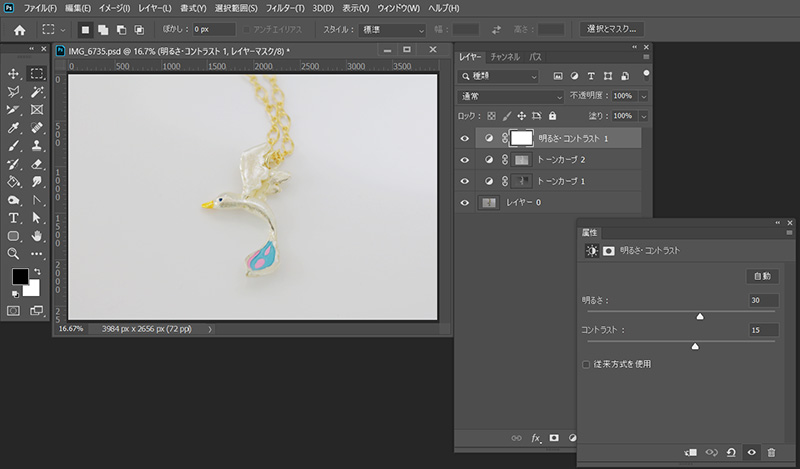
⑫「明るさ・コントラスト」レイヤーを作成し、明るさとコントラストをそれぞれ上げます。
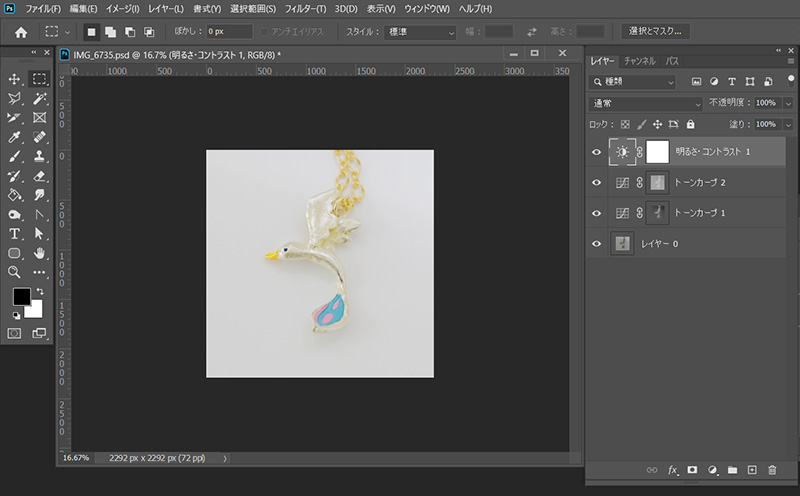
⑮サイズを決めて画像を切り抜きます。

白飛びせずに自然に元画像(下)より明るくなりました。

仕事・働き方に悩んでいたら。『Salad』が強みを活かす就職のサポートをします
まとめ

画像は良いほうがいい?
とても欲しいものが安い値段で売られていれば、画像の良し悪しなど気にならないかもしれません。
ですが、値段が高いものだったり、偽物の可能性がある場合だったりしたら、画像をよく見て慎重に検討するのではないでしょうか?
画像のせいだけとは言い切れませんが、今回私の場合、10日で出品したもの14アイテムの約半分が売れて、約13,000円の売上になりました。
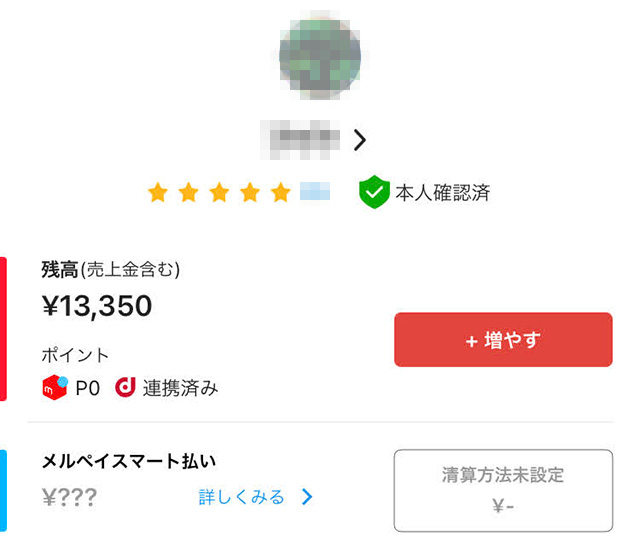
画像を編集する際のご参考になれば幸いです。


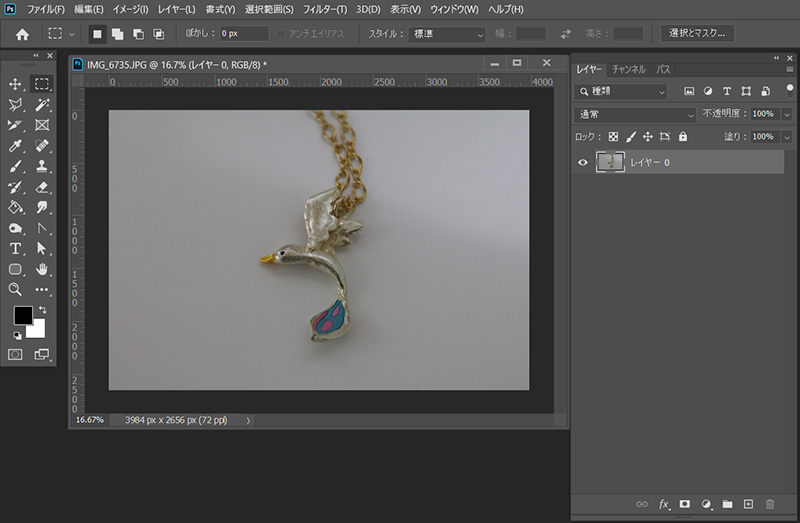
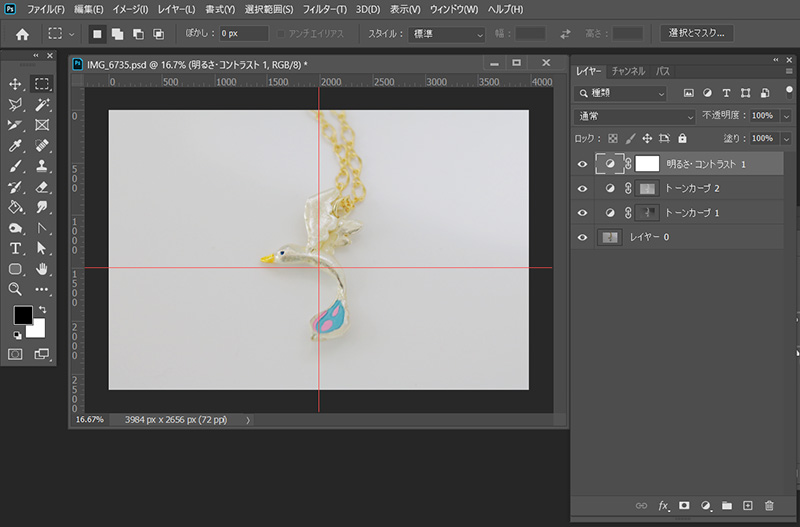
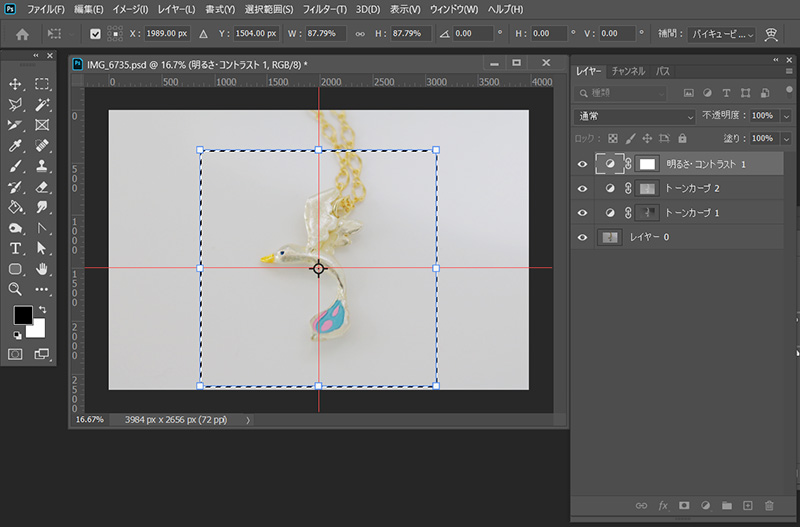



 カスタマイズ就業って?
カスタマイズ就業って?

 ノウドー求人情報画面
ノウドー求人情報画面






